Slik bruker du HTTPS i Windows Live Mail-klienten til å koble til din HTTPS-aktiverte Hotmail-konto.

Hvis du har aktivert HTTPS på Windows LiveHotmail-konto, så har du sannsynligvis lagt merke til at den ikke lenger fungerer med visse stasjonære programmer. Windows Live Mail er en av dem, og Microsoft tilbyr ingen løsning; de sier bare “det vil forårsake feil.” Heldigvis er det en måte å fortsatt koble seg til HTTPS-aktiverte Hotmail fra din Live Mail-desktop-klient. Vi viser deg hvordan i denne groovy guiden!
Trinn 1
Last opp Windows Live-post. Med mindre dette er første gang du bruker den, har du allerede satt opp en konto. For å legge til en ny konto må du gå til Konto-menyen. Pressi Alt + T å få opp Tools-menyen, og deretter Å velge kontoer...
Visste du? Verktøylinjen i live post skjuler seg som standard. Hold ALT inne for å få det til å vises.
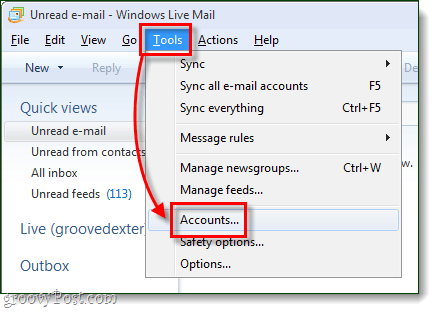
Steg 2
Bare i kontovinduet Klikk Legge til.
I vinduet Legg til en konto, Å velge e-post konto og Klikk neste.
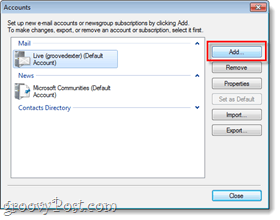
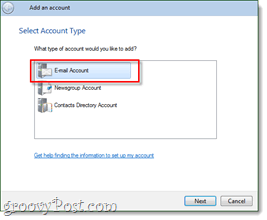
Trinn 4
Neste må du gjøre det Type i Windows Live / Hotmail e-postadresse og passord. Når du er ferdig, i bunnen må du Kryss av boksen merket Konfigurer serverinnstillinger manuelt for e-postkonto. Klikk neste.
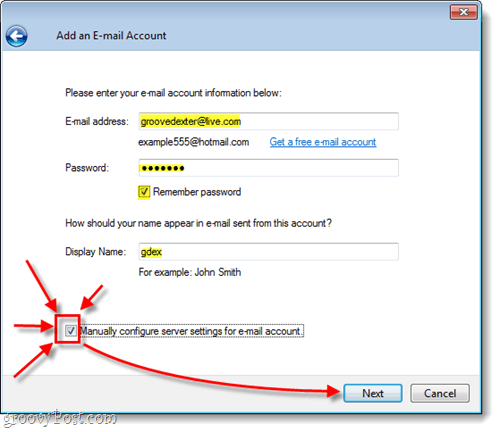
Trinn 5
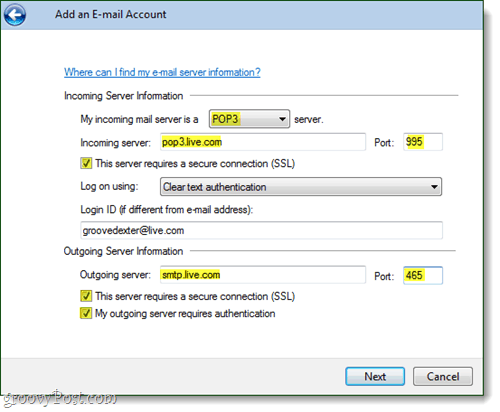
Trinn 6
Nå trenger vi bare å sørge for at vi kan sende mail. Gå tilbake inn på kontoinnstillinger som vi gjorde i trinn 1, men denne gangen Å velge kontoen vi nettopp la til og Klikk Eiendommer.
I egenskapsvinduet Klikk de Servere kategorien. Her må vi Kryss av de Serveren min krever godkjenning… deretter Klikk innstillinger (som ikke lenger skal være nedtonet når du klikker i boksen).
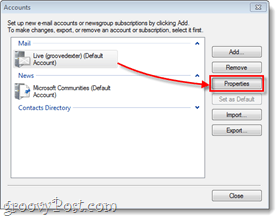
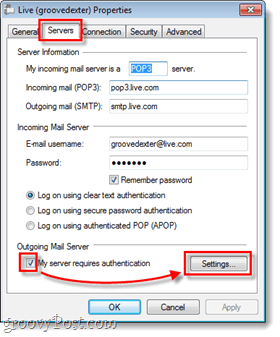
I Outgoin Mail-serverboksen, Kryss av “Logg på med ” kule. Skriv inn din vanlige e-postadresse og passord og deretter Merk av i boksen Logg på oss i Secure Password Auth...
En gang ferdig med alt det Klikk OK et par ganger for å gå ut av alle de åpne vinduene.
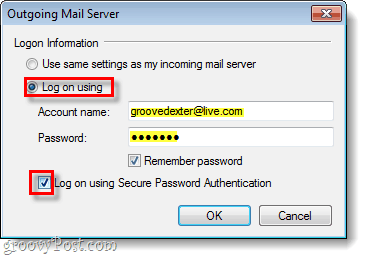
Ferdig!
Nå skal du kunne koble til Hotmail-kontoen din med Windows Live Mail-klienten via HTTPS. Hvis du vil sjekke forbindelsen, kan du prøve å sende deg en e-post og deretter Klikk de Sync knapp.
</ P>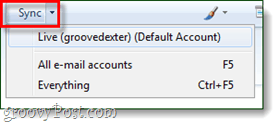
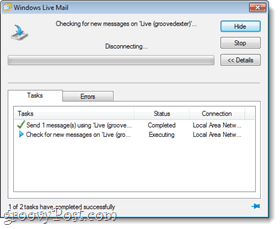
Hvis alt fungerer, så er du gylden! Hvis det av en eller annen grunn ikke gjør det, gå tilbake og sjekk innstillingene, og sørg for at HTTPS er aktivert for din Hotmail-konto fra nettleseren din. Du er også velkommen til å slippe en kommentar nedenfor eller i Svar-delen og vi hjelper deg med å feilsøke eventuelle problemer. :)










Legg igjen en kommentar